Win10 安装MySQL
来源:SegmentFault
2023-01-26 10:59:07
0浏览
收藏
知识点掌握了,还需要不断练习才能熟练运用。下面golang学习网给大家带来一个数据库开发实战,手把手教大家学习《Win10 安装MySQL》,在实现功能的过程中也带大家重新温习相关知识点,温故而知新,回头看看说不定又有不一样的感悟!
一、下载安装MySQL
- 到MySQL官网下载,点击可跳转到下载地址
- 选择你所要的版本,点击右边的
Download
- 跳转到新页面,选择下方的
No thanks, just start my download.
,开始下载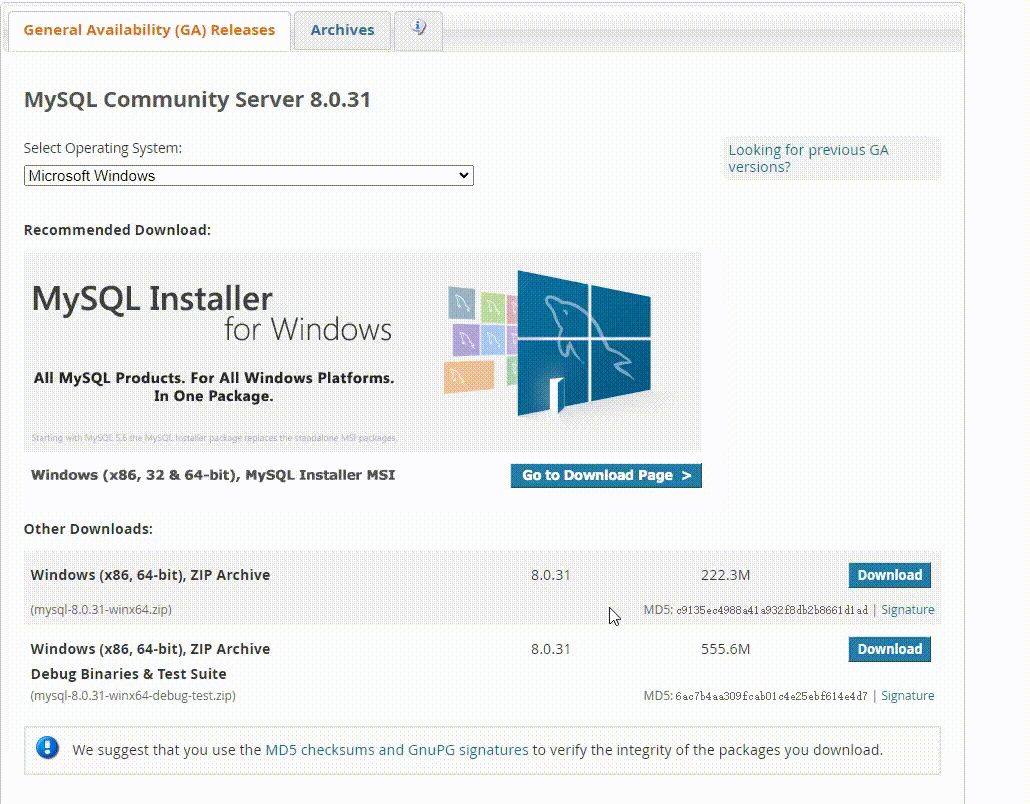
二、解压并添加配置文件
- 解压到想安装的地方(比如我的路径是
C:\Program Files\mysql-8.0.31-winx64
) 在解压后的路径下,新建
my.ini
文件,并添加以下内容,并配置MySQL
设安装目录basedir
和数据的存放目录datadir
,目录地址为安装的路径[mysqld] # 设置3306端口 port=3306 # 设置mysql的安装目录 basedir=C:\Program Files\mysql-8.0.31-winx64 # 设置mysql数据库的数据的存放目录 datadir=C:\Program Files\mysql-8.0.31-winx64\data # 允许最大连接数 max_connections=200 # 允许连接失败的次数。 max_connect_errors=10 wait_timeout=31536000 interactive_timeout=31536000 # 服务端使用的字符集默认为UTF8 character-set-server=utf8 # 创建新表时将使用的默认存储引擎 default-storage-engine=INNODB # 默认使用“mysql_native_password”插件认证 #mysql_native_password default_authentication_plugin=mysql_native_password [mysql] # 设置mysql客户端默认字符集 default-character-set=utf8 [client] # 设置mysql客户端连接服务端时默认使用的端口 port=3306 default-character-set=utf8
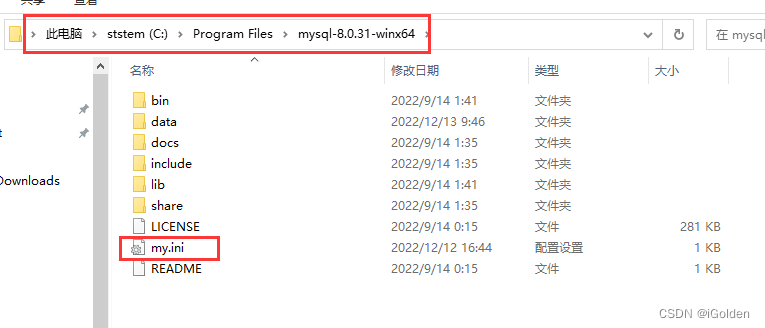
三、配置环境变量
- 设置-> 系统 -> 关于 -> 高级系统设置 -> 环境变量
- 在系统环境变量找到
Path
,点击编辑,弹出编辑框 - 点击新建,把
MySQL
安装的路径下的bin
目录路径复制进去,点击确定(比如我的路径是C:\Program Files\mysql-8.0.31-winx64\bin
)
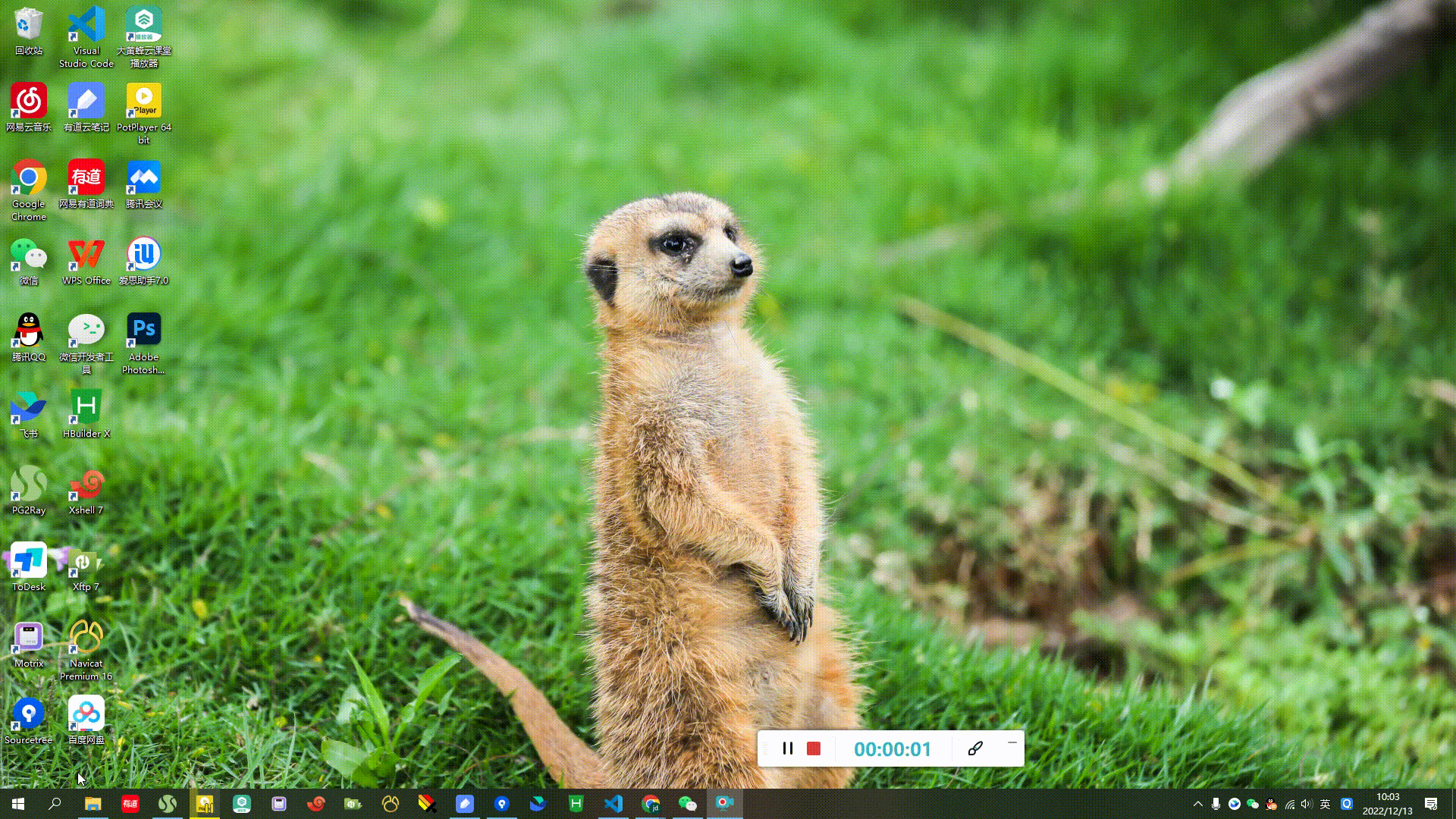
四、初始化MySQL
- 以管理员身份运行
cmd
- 输入
mysqld --initialize-insecure --user=mysql
,回车 - 输入
mysqld -install
,回车(因为我之前安装执行过,所以exists) - 再输入
net start mysql
启动服务
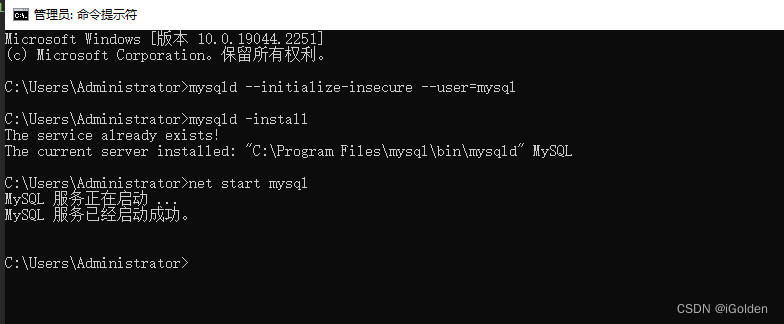
五、启动MySQL
1、输入
mysql -u root -p,直接回车启动(初始化
root用户,默认密码为空)
2、设置密码,替换123456成你的密码即可
ALTER user 'root'@'localhost' IDENTIFIED BY '123456';
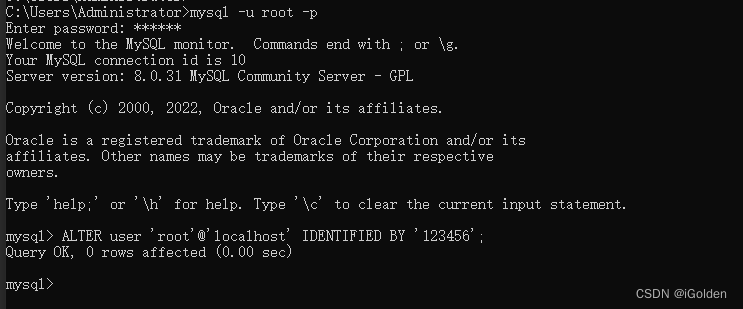
六、可能出现问题
mysqld
不是内部或外部命令,也不是可运行程序或批处理文件因为下载的安装包的`bin`目录下并没有可执行的文件`mysqld.exe`,导致报错。请下载步骤一中体积小的版本
mysql
不是内部或外部命令,也不是可运行程序或批处理文件系统环境变量没有配好,请重新按步骤二配置环境变量
参考资料
今天带大家了解了MySQL的相关知识,希望对你有所帮助;关于数据库的技术知识我们会一点点深入介绍,欢迎大家关注golang学习网公众号,一起学习编程~
版本声明
本文转载于:SegmentFault 如有侵犯,请联系study_golang@163.com删除
 DTCC2022预告 | 玖章算术叶正盛:程序员必须掌握的数据库原理
DTCC2022预告 | 玖章算术叶正盛:程序员必须掌握的数据库原理
- 上一篇
- DTCC2022预告 | 玖章算术叶正盛:程序员必须掌握的数据库原理
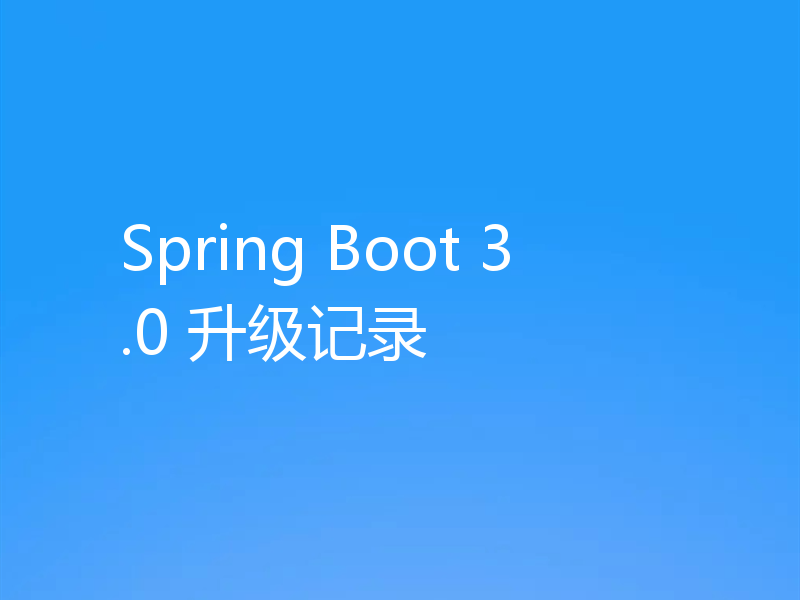
- 下一篇
- Spring Boot 3.0 升级记录
查看更多
最新文章
-

- 数据库 · MySQL | 12小时前 |
- MySQL建库建表详细操作步骤
- 486浏览 收藏
-
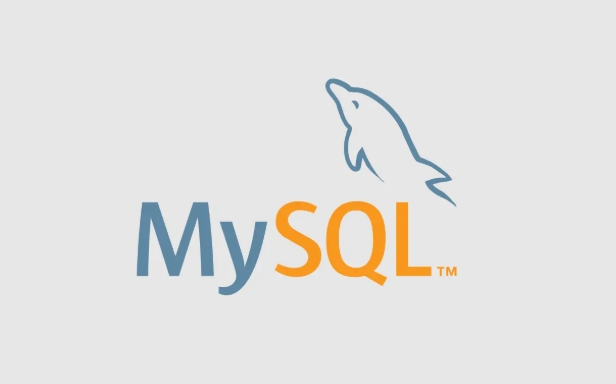
- 数据库 · MySQL | 15小时前 |
- 视图的优缺点分析:MySQL视图利与弊
- 294浏览 收藏
-

- 数据库 · MySQL | 3天前 |
- MySQL数值函数大全及使用技巧
- 117浏览 收藏
-

- 数据库 · MySQL | 5天前 |
- 三种登录MySQL方法详解
- 411浏览 收藏
-

- 数据库 · MySQL | 5天前 |
- MySQL数据备份方法与工具推荐
- 420浏览 收藏
-

- 数据库 · MySQL | 5天前 |
- MySQL数据备份方法与工具推荐
- 264浏览 收藏
-

- 数据库 · MySQL | 6天前 |
- MySQL索引的作用是什么?
- 266浏览 收藏
-

- 数据库 · MySQL | 1星期前 |
- MySQL排序原理与实战应用
- 392浏览 收藏
-

- 数据库 · MySQL | 1星期前 |
- MySQLwhere条件查询技巧
- 333浏览 收藏
-

- 数据库 · MySQL | 1星期前 |
- MySQL常用数据类型有哪些?怎么选更合适?
- 234浏览 收藏
-

- 数据库 · MySQL | 1星期前 |
- MySQL常用命令大全管理员必学30条
- 448浏览 收藏
-

- 数据库 · MySQL | 1星期前 |
- MySQL高效批量插入数据方法大全
- 416浏览 收藏
查看更多
课程推荐
-

- 前端进阶之JavaScript设计模式
- 设计模式是开发人员在软件开发过程中面临一般问题时的解决方案,代表了最佳的实践。本课程的主打内容包括JS常见设计模式以及具体应用场景,打造一站式知识长龙服务,适合有JS基础的同学学习。
- 543次学习
-

- GO语言核心编程课程
- 本课程采用真实案例,全面具体可落地,从理论到实践,一步一步将GO核心编程技术、编程思想、底层实现融会贯通,使学习者贴近时代脉搏,做IT互联网时代的弄潮儿。
- 516次学习
-

- 简单聊聊mysql8与网络通信
- 如有问题加微信:Le-studyg;在课程中,我们将首先介绍MySQL8的新特性,包括性能优化、安全增强、新数据类型等,帮助学生快速熟悉MySQL8的最新功能。接着,我们将深入解析MySQL的网络通信机制,包括协议、连接管理、数据传输等,让
- 500次学习
-

- JavaScript正则表达式基础与实战
- 在任何一门编程语言中,正则表达式,都是一项重要的知识,它提供了高效的字符串匹配与捕获机制,可以极大的简化程序设计。
- 487次学习
-

- 从零制作响应式网站—Grid布局
- 本系列教程将展示从零制作一个假想的网络科技公司官网,分为导航,轮播,关于我们,成功案例,服务流程,团队介绍,数据部分,公司动态,底部信息等内容区块。网站整体采用CSSGrid布局,支持响应式,有流畅过渡和展现动画。
- 485次学习
查看更多
AI推荐
-

- ChatExcel酷表
- ChatExcel酷表是由北京大学团队打造的Excel聊天机器人,用自然语言操控表格,简化数据处理,告别繁琐操作,提升工作效率!适用于学生、上班族及政府人员。
- 3194次使用
-

- Any绘本
- 探索Any绘本(anypicturebook.com/zh),一款开源免费的AI绘本创作工具,基于Google Gemini与Flux AI模型,让您轻松创作个性化绘本。适用于家庭、教育、创作等多种场景,零门槛,高自由度,技术透明,本地可控。
- 3407次使用
-

- 可赞AI
- 可赞AI,AI驱动的办公可视化智能工具,助您轻松实现文本与可视化元素高效转化。无论是智能文档生成、多格式文本解析,还是一键生成专业图表、脑图、知识卡片,可赞AI都能让信息处理更清晰高效。覆盖数据汇报、会议纪要、内容营销等全场景,大幅提升办公效率,降低专业门槛,是您提升工作效率的得力助手。
- 3437次使用
-

- 星月写作
- 星月写作是国内首款聚焦中文网络小说创作的AI辅助工具,解决网文作者从构思到变现的全流程痛点。AI扫榜、专属模板、全链路适配,助力新人快速上手,资深作者效率倍增。
- 4545次使用
-

- MagicLight
- MagicLight.ai是全球首款叙事驱动型AI动画视频创作平台,专注于解决从故事想法到完整动画的全流程痛点。它通过自研AI模型,保障角色、风格、场景高度一致性,让零动画经验者也能高效产出专业级叙事内容。广泛适用于独立创作者、动画工作室、教育机构及企业营销,助您轻松实现创意落地与商业化。
- 3815次使用
查看更多
相关文章
-
- golang MySQL实现对数据库表存储获取操作示例
- 2022-12-22 499浏览
-
- 搞一个自娱自乐的博客(二) 架构搭建
- 2023-02-16 244浏览
-
- B-Tree、B+Tree以及B-link Tree
- 2023-01-19 235浏览
-
- mysql面试题
- 2023-01-17 157浏览
-
- MySQL数据表简单查询
- 2023-01-10 101浏览



